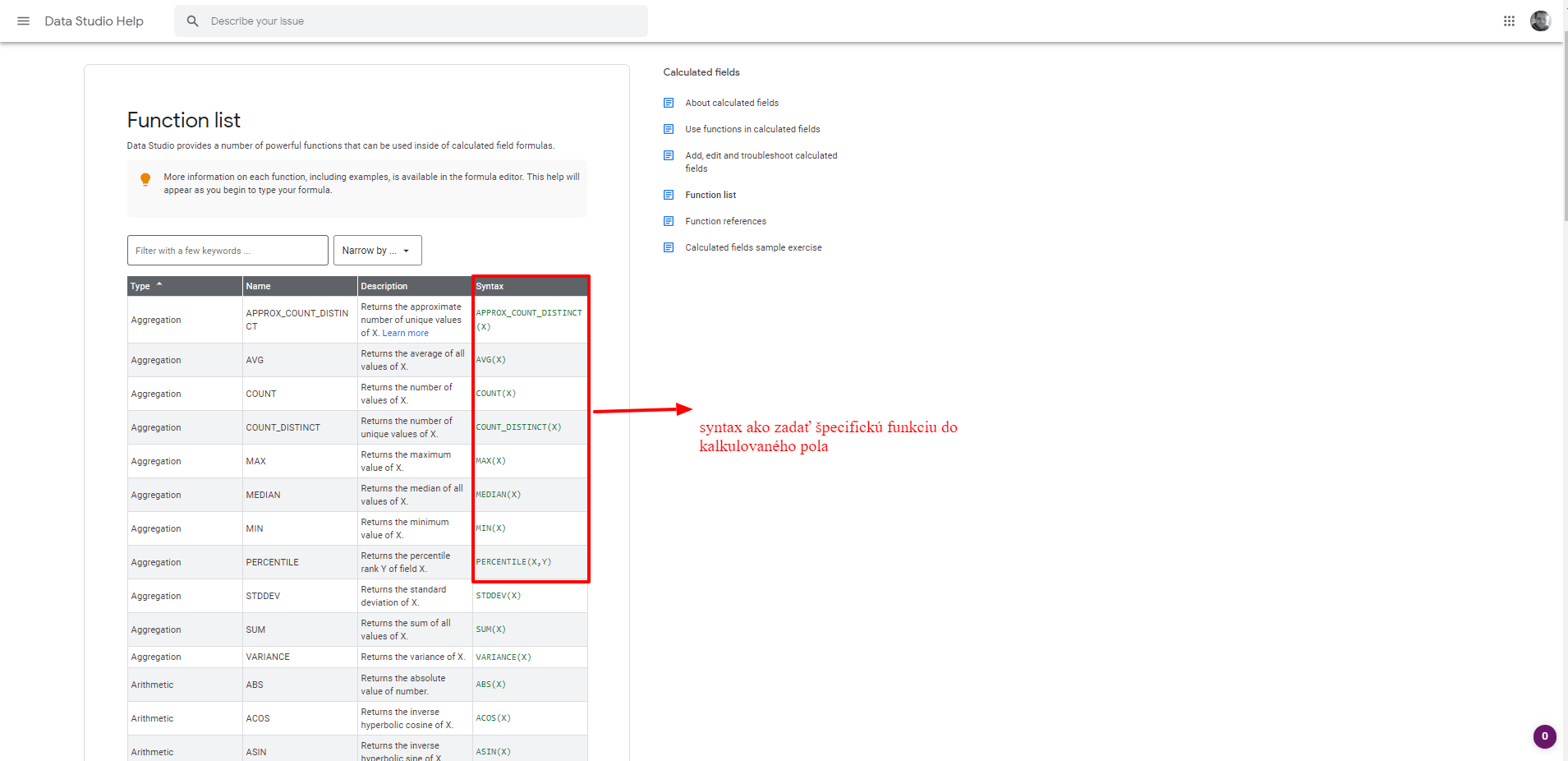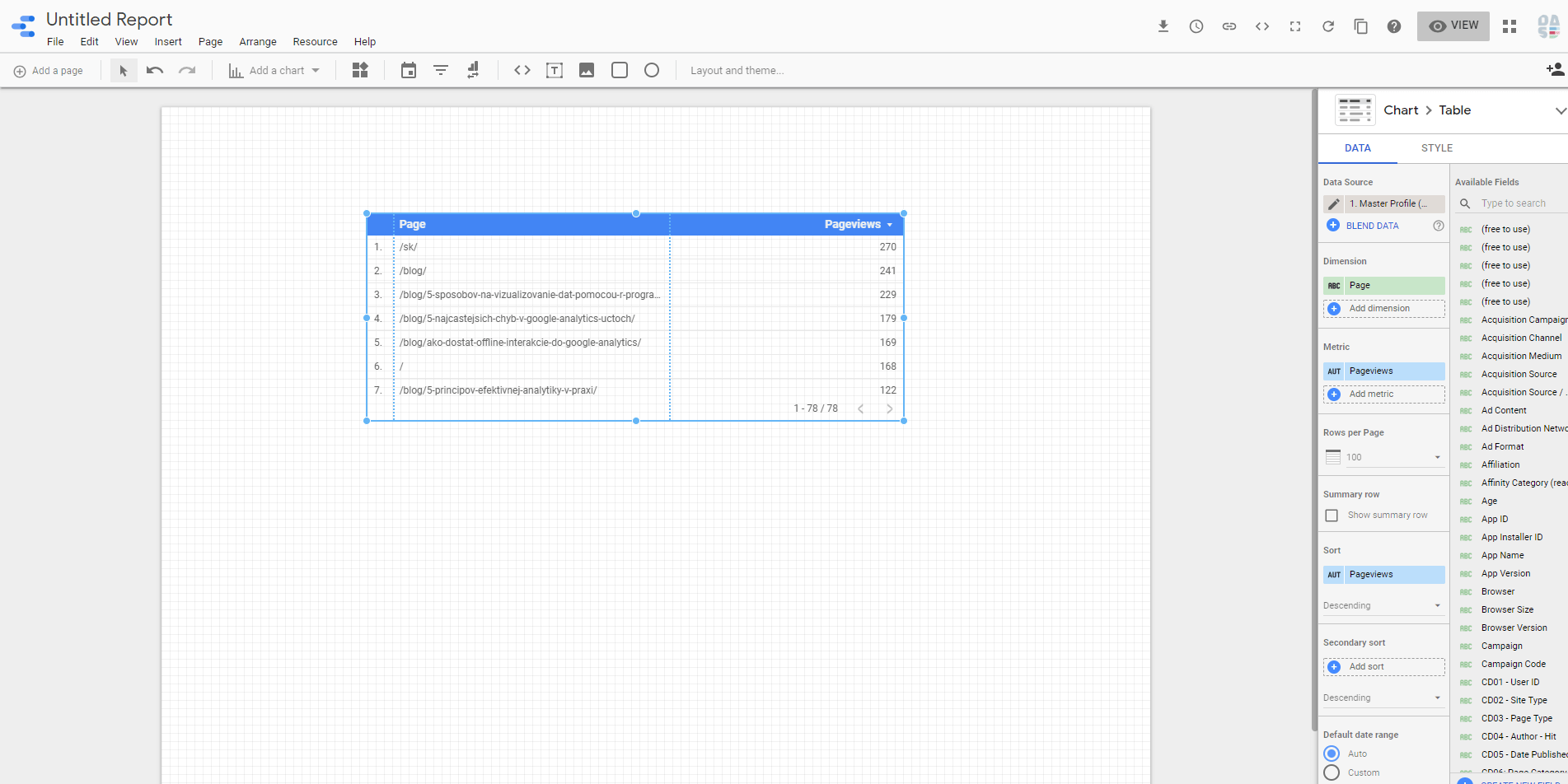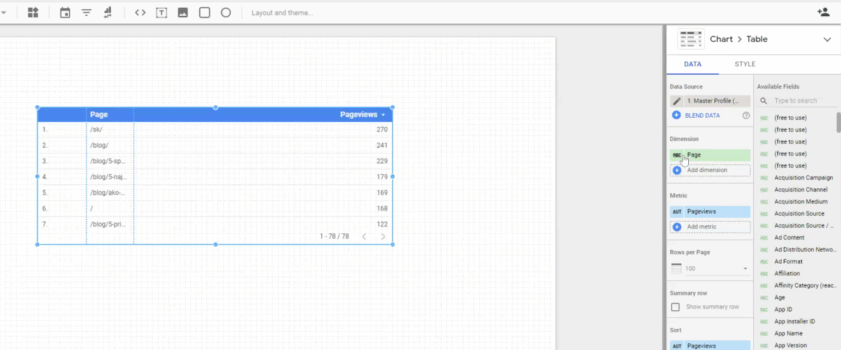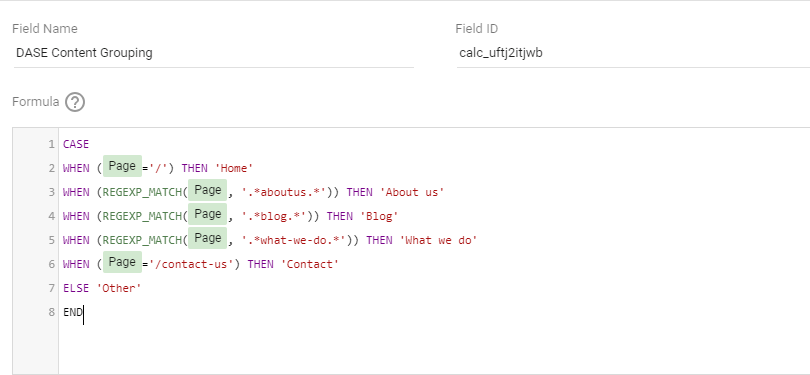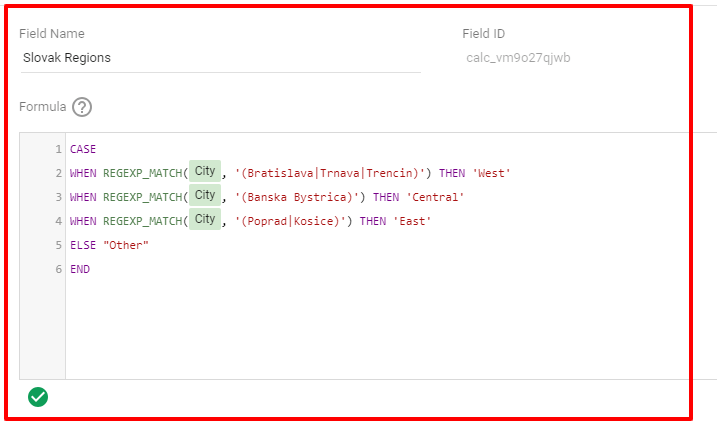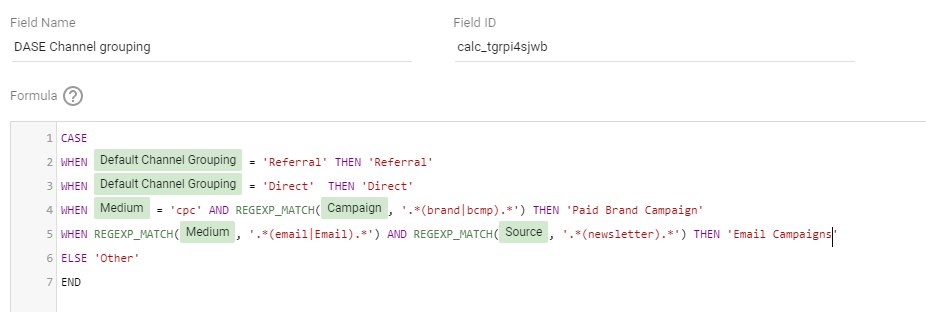Kalkulované polia sú jednou z najvýkonnejších funkcií nástroja Google Data Studio. Tieto polia na základe existujúcich dimenzií a metrík vo vašom zdroji údajov (data source) umožňujú vytvoriť nové dimenzie a metriky na rozšírenie prehľadov a analýz.
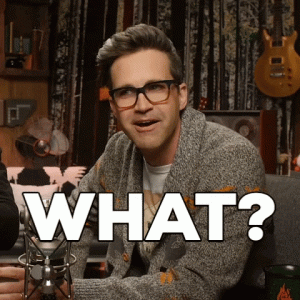
Čo tým myslím?
Predstavme si to na príklade – chceme vytvoriť vlastnú skupinu zdrojov návštevností a údaje chceme vidieť retroaktívne, teda aj na historických dátach.
Google Analytics má tú nevýhodu, že takmer žiadne nové nastavenia sa neaplikujú retroaktívne na historické dáta. To platí aj pre pridávanie nových dimenzií a metrík, keď sa údaje začnú objavovať v reportoch až od dátumu ich pridania do Google Analytics. A presne tu nám vie pomocou kalkulovaných polí pomôcť DataStudio.
S čím nám vie kalkulované pole pomôcť?
Data Studio ponúka celý rad vzorcov, ktoré možno použiť na výpočet pomerov, extrahovanie a preformátovanie textu a aplikovanie logických porovnaní.
Tu je vysvetlenie od Google, ako kalkulované polia pracujú:
„Kalkulované pole je vzorec, ktorý vykonáva nejakú akciu na jednom alebo viacerých iných dimenziách a metrikách v zdroji údajov. Vypočítané polia môžu vykonávať aritmetiku a matematiku, manipulovať s textom, dátumom a geografickými informáciami a používať logiku vetvenia na vyhodnotenie vašich údajov a návrat rôznych výsledkov. Výstup vypočítaného poľa sa potom môže zobraziť pre každý riadok údajov v grafoch, ktoré toto pole obsahujú. Ako sa tieto nové údaje zobrazujú, závisí od spôsobu ich použitia.”
Na tomto linku si môžete pozrieť celý zoznam dostupných funkcií pre kalkulované polia. Na obrázku vidíte, kde nájdete syntax funkcií do kalkulovaných polí.
5 užitočných príkladov, ako začať s vypočítanými poliami v aplikácii Data Studio
1. Kombinujte doménu a cestu (page path)
Ak máte na svojej webovej stránke viacero domén alebo subdomén, môže byť užitočné zobraziť v prehľadoch celú adresu URL stránky. Jednoduchá funkcia spojenia dvoch dimenzií vám umožní kombinovať rozmery domény (hostname) a stránky.
Note: Ako vieme, Google Analytics nám neponúka celú URL, ale len request URI, respektíve page path. Z tohto dôvodu, ak do rovnakej Google Analytics Property zbierame dáta z dvoch rôznych domén(www.abc.com a www.xyz.com) tak v reporte ‘Všetky stránky’ (All pages) by ste videli ako homepage /. A nevedeli by ste, na ktorú doménu vlastne prišli.
Samozrejme, dá sa to spraviť použitím advanced filtra, ale ten bude fungovať len od doby implementácie toho filtra. Avšak v DataStudiu to vieme spraviť ihneď. Ak si chceme pozrieť content report a máme viac domén, takto by sa nám načítala stránka bez ohľadu na doménu. Takéto zobrazenie nám môže robiť problém pri analýze, keďže nevieme priradiť, ku ktorej doméne výsledky patria.
Ako to spraviť v Data Studiu:
Toto je syntax, ako spojiť hostname a page path dokopy pomocou funkcie Concat()
![]()
A tu si pozrite video, ako na to:
2. Content Grouping
Povedzme, že máte web so 100 jedinečnými stránkami, ktoré sedia v 5 kľúčových sekciách, pričom pochopenie návštevnosti každej z týchto stránok je určite hodnotné. Avšak je veľmi zložité analyzovať individuálne stránky po jednom (niekedy je to nutnosť analyzovať po individuálnej URL), a preto je užitočné vidieť obsah ako skupinu, kde majú jednotlivé stránky spoločného menovateľa.
Príklad:
V DASE sa snažíme písať články na rôzne témy najmä v kategóriách Google Tag Manager, R Programming, Data Studio alebo Google Analytics. Každý článok spadá pod jednu z týchto kategórií, a preto by bolo vhodné pozrieť si daný obsah pod špecifickou kategóriou, aby sme zistili, čo najviac zaujíma našich návštevníkov.
V službe Google Analytics momentálne neexistuje prehľad, ktorý vám to môže ukázať. Dá sa to však dosiahnuť pomocou segmentov, manuálnym vytváraním grafov alebo možno najlepšou voľbou – definovaním zoskupení vlastného obsahu, ktoré si môžete nastaviť buď cez Google Analytics, alebo Google Tag Manager.
Vlastné zoskupenia obsahu vám umožňujú prideliť množinu stránok logickému zoskupeniu a potom ich nahlásiť v službe Google Analytics ako kolektív. Napr. všetky stránky, na ktorých cesta obsahuje / blog, ktorý budeme označovať ako Blog, všetky stránky, ktoré obsahujú / nakupujeme, sa zoskupia ako Obchod. Potom môžete zobraziť štandardné prehľady služby Google Analytics pomocou tohto zoskupenia ako dimenzie.
Jednou z hlavných nevýhod zoskupení vlastného obsahu je to, že nadobudnú účinnosť až od dátumu, keď ich definujete. Ak sa teda chcete vrátiť späť a skontrolovať historické údaje v rámci skupín vlastných kanálov, máte smolu. Služba Google Data Studio má však riešenie, ktoré vám umožní definovať obsahové skupiny a aplikovať ich na všetky historické údaje.
3. Nekonzistentné pomenovanie kampane
V ideálnom svete by sme toto nemuseli riešiť. Avšak pri auditoch rôznych účtov vidíme často nekonzistentné pomenovania kampaní pomocou utm_ parametrov.
Faktom je, že Google Analytics je case sensitive. Ak sa názov kampane odlišuje (napriklad názov média je cpc a nabudúce pri tvorbe utm_ linkov sa pomenuje Cpc), tak v Google Analytics sa to zatriedi ako dve odlišné média. To značne komplikuje analýzu, lebo obe média majú byť agregované v jednej dimenzii a hodnote.
Note: V ideálnom prípade by ste mali vytvoriť konzistentné označovanie kampaní vo vašej organizácii. Použitím spoločných názvových konvencií medzi marketingovými tímami a partnerskými agentúrami bude proces podávania správ a analýzy oveľa efektívnejší. Ak však potrebujete vyčistiť historické údaje alebo nekonzistentne označenú kampaň, Data Studio bude vaším priateľom:
Najčastejším nesúladom je zvyčajne použitie iného pomenovania, ako napr. „cpc“, „CPC“ a „Cpc“. Toto sa dá ľahko vyriešiť tak, že sa všetky rozmery kampane (média, atď) zmeníme funkciou LOWER() na malé písmená.
Tým docielime to, že sa nám agregujú všetky média do jednej hodnoty, lebo sú rovnako uvedené malými písmenami.
LOWER (Medium)
Podobne môžete použiť LOWER (Kampaň) a LOWER (Zdroj).
Keď použijete vypočítanú dimenziu, Data Studio potom pre vás agreguje nekonzistentné hodnoty.
4. Vytvorte vlastné geografické oblasti
Služba Google Analytics vám poskytuje štandardné geografické rozmery mesta, regiónu a krajiny. Ale čo keď vaša organizácia používa vlastné regionálne zoskupenie? Nižšie si ukážkovo naznačíme, ako vieme hodnoty dimenzie zoskupiť do zmysluplnejších kategórií.
Toto je funkcia, ktorú môžete použiť na definovanie vlastných vlastných regiónov na základe štandardných dimenzií:
My používame dimenziu City (Mesto) a zatrieďujeme mestá podľa lokality na Západ, Stred a Východ.
Note: V tejto formulke môžeme použiť hocijakú dimenziu a jej hodnoty rovnakým spôsobom zatriediť do kategórií, ktoré vám dávajú zmysel a podporia vašu analýzu.
Info: Data Studio nepodporuje vyhlásenia IF, takže namiesto toho musíte použiť funkciu CASE.
Všeobecný formát je: CASE WHEN X THEN Y1 ELSE Y2 END, kde X je boolean výraz a Y1 a Y2 sú textové, číselné alebo boolean hodnoty.
5. Vytvorte vlastné zoskupenie kanálov
Žiadne vlastné skupiny kanálov, ktoré vytvoríte v službe Google Analytics, nebudú v Data Studio k dispozícii. Definície kanálov však môžete znova vytvoriť v aplikácii Data Studio pomocou konštrukcie CASE s radom klauzúl WHEN.
Tu je predvolené zoskupenie kanálov služby Google Analytics reprezentované ako vyhlásenie CASE. Použite ho ako základ pre vytvorenie vlastných definícií kanálov:
Záver
Používanie kalkulovaných polí je zručnosť, ktorú by mal ovládať každý používateľ programu Data Studio. Vďaka tomu bude váš nástroj na čistenie údajov relevantnejší a uľahčí vám život.
Ak máte záujem dozvedieť sa viac o Data Studio a neviete si rady, pokojne nám napíšte alebo si rezervujte workshop a radi vás to naučíme.